نيكسوس7 2013 – فتح القفل / روت / ريكوفري / إعادة الجهاز من جديد
بسم الله الرحمن الرحيم
هذا الموضوع أخذ مني الكثير من الوقت والجهد للعمل عليه والترتيب والنتسيق ولا أسمح لأحد بنقله ويسمح بنقل العنوان والرابط الاساسي فقط
معلومات
أدوات قوقل نيكسوس للمطور mskip من موقع المطورين الأجانب
تفيد هذه الأدوات في عمل أغلب الأمور المهمة للجهاز والتي سابقا كان لابد من تواجد أوامر من خلال الذهاب ل Run ثم أوامر ADB ومجموعة طويلة
الآن تم اختصار هذه الأمور في أداة واحدة كاملة تعطي مميزات كثيرة منها
+ توفير تعريفات الدرايفرز بمجرد تركيب الأدوات
+ عمل نسخ احتياطي للروم كامل وإرجاعه
+ فتح القفل وإرجاع القفل للبوت لودر
+ عمل روت لكل نسخ الجيلي بين المحددة من قبل المطور
+ خيار واحد لفكر القفل ثم عمل روت وتركيب ريكوفري
+ عمل نسخة احتياطية كاملة لإرجاعها عبر كلوك ورك مود
+ أخذ نسخة احتياطية من جزء من الذاكرة كملف مضغوط
+ تركيب بيزي بوكس
+ خدمات خاصة للمتبرعين للبرنامج
+ تحديث تلقائي ذكي للبرنامج للمتبرعين للبرنامج
+ تركيب الروم الرسمي الخاص بقوقل
+ عمل دفع لتطبيق داخل النظام
+ عمل سحب لتطبيق من داخل النظام
+ إرسال إخطارات تواجد أخطاء كملف تكست
+ وضع الجهاز مباشرة لوضعية فاست بووت
+ وضع الجهاز مباشرة لوضعية داونلودينق مود
ملاحظات قبل البدء
* التركيب على مسؤوليتك الشخصية
* يجب أن تكون على معرفة بالذي تفعله فأي خطأ قد يتلف جهازك تماما
* فتح البوت لودر أو إغلاقه أو تركيب روم سيعمل فورمات للجهاز
* يجب استخدام السلك الأصلي الخاص بجهازك
* يجب أن توصل جهاز بمنفذ 2.0 العادي مع الكمبيوتر وليس منفذ 3.0 أو منفذ eSATA
* يجب أن يكون موصل بالكمبيوتر فقط جهاز واحد من خلال ال USB
* السلك المخصص لشاحن الجهاز الوايرليس لا يعني أنه سلك أصلي أو السلك المطلوب للعمل إنما يجب أن يكون المرفق مع الصندوق
* الحذر الشديد على عدم إنقطاع عملية التنصيب ( السلك – الطاقة الكهربائية – نفاذ البطارية )
ماهو بناء الروم لديك
الإعدادات>حول الهاتف>رقم الإصدار
يجب أن يكون رقم الإصدار هو نفس الموجود في الصورة ( JSS15Q ) إصدار اندرويد رقم 4.3
كيف تدخل على وضعية فاست بوت مود Fastboot Mode
والجهازك مغلق كليا أضغط على زر التشغيل مع زر الصوت لأسفل معا واستمر بالضغط حتى يهتز الجهاز
الآن ستجد الشكل التالي وهذه هي وضعية الفاست بوت مود
لاحظ أن الكلمة الأخيرة Locked يعني الجهاز مقفل وليس المقصود هنا مقفل الشبكة إنما مقفل البوت لودر
يمكن فتح البوت لودر طبعا من خلال الأدوات التي سنستخدم في هذا الموضوع
كيف نفعل وضع المطور
الإعدادات>حول الجهاز اللوحي>أضغط على رقم الإصدار مرة بعد مرة بعد مرة حتى تصبح مطور
ثم ستجد وضع جديد داخل الإعدادات بإسم خيارات مطور البرامج
ضع صح على التالي
تصحيح أخطاء USB > ضع صح
السماح بالمواقع الوهمية > ضع صح
1 – تثبيت تعريفات الدرايفرز
اولا يجب تثبيت تعريفات الدرايفرز الخاصة بالنيكسوس 7
حمل برنامج تعريفات الدرايفرز PdaNet على الكمبيوتر
إفتح البرنامج :
إضغط Next
إقبل الشروط ثم إضغط Next
إضغط Next
إضغط Next
الان إنتظر الى أن ينتهي
في حال ظهرت لك هذه الرسالة إضغط Yes
الان وصل جهازك النيكسوس 7 الى الكمبيوتر عن طريق سلك الUSB الأصلي
ستظهر لك هذه الرسالة في جهازك النيكسوس 7
ضع علامة الصح ثم إضغط OK
الان يتم التثبيت
إنتظر فقط …
بعد الإنتهاء سيصبح لديك تعريفات درايفرز مركبة على=”text-align: center;”>
إختر الخيار الاخير ثم إضغط OK
لأن جهاز نيكسوس 7 من صنع شركة Asus
يتم الان تثبيت تعريفات الدرايفرز
انتظر فقط …
< الكمبيوتر
ملاحظة : في حال ظهر لديك Error بعد إكتمال التثبيت
إضغط OK وتجاهلها
2 – تحميل برنامج التولكيت Nexus 7 2013 Toolkit
من Sync
من المصدر
بعد فتح البرنامج ستظهر لك هذه الصفحة
يسألك إذا أردت البحث عن تحديثات للبرنامج
أكتب No ثم إضغط Enter
سيسألك عن نوع جهازك
وكما تلاحظ أن هناك نسختسن
احدهما تدعم الوايفاي فقط ورقمها 11
والاخرى تدعم شبكات الجيل الرابع LTE ورقمها 21
انا أملك نسخة الوايفاي لذلك كتبت 11
إذا كان لديك النسخة اللتي تدعم الوايفاي فقط إكتب 11 ثم Enter
وإذا كان لديك النسخة اللتي تدعم الجيل الرابع LTE إكتب 21 ثم Enter
3 – فتح القفلUnlock Bootloader
أولا وصل جهازك النيكسوس 7 بالكمبيوتر ثم :
هذه هي الواجهة الرئيسية للبرنامج
إكتب 3 ثم إضغط Enter
إكتب 1 ثم إضغط Enter
إنتظر فقط …
جاري فتح القفل
ستأتيك هذه الرسالة في جهازك النيكسوس 7
إضغط زر الصوت لأعلى ( Yes )
ثم إضغط زر التشغيل
ثم إنتظر
بعد أن ينتهي
ستصبح الشاشة بهذا الشكل
وسيقوم جهازك النيكسوس 7 بعمل إعادة تشغيل لوضعية الفاست بوت مود
الان أصبح جهازك مفتوح القفل
وإذا شغلت الجهاز ستلاحظ وجود علامة قفل مفتوح في أسفل شعار قوقل
4 – تركيب ريكفري معدل Custom Recovery
إكتب 4 ثم إضغط Enter
إكتب 1 إذا أردت ريكفري Clockworkmod ثم إضغط Enter
إكتب 2 إذا أردت ريكفري TWRP ثم إضغط Enter
انا شخصيا اريد Clockworkmod لذلك كتبت 1
إنتظر الى أن يتم التثبيت
بعد ذلك سيعود برنامج التولكيت الى الواجهة الرئيسية
5 – تركيب روت Root
شغل الجهاز اولا وفعل خيار تصحيح USB و السماح بمواقع وهمية مرة أخرى
ثم وصل جهازك بالكمبيوتر وهو يعمل
ستظهر لك هذه الرسالة في جهازك النيكسوس 7
ضع علامة الصح ثم إضغط OK
لأنه بعد فتح القفل ثم عمل فورمات يجب تشغيل الجهاز وتفعيل الخيارات من جديد
والا ستواجهك المشاكل
إكتب 4 ثم إضغط Enter
إكتب 1 ثم إضغط Enter
إكتب 1 ثم إضغط Enter
لا تكتب 2 لأنه توجد مشكلة في الSuperSU لا يعمل بشكل صحيح
الSuperUser يعمل بشكل جيد
إكتب Yes ثم إضغط Enter
ثم مرة اخرى
إكتب Yes ثم إضغط Enter
الان ستلاحظ أن جهازك أصبح بهذا الشكل
إنتظر فقط …
قد يستغرق بعض الوقت فلا تستعجل
ستكون الشاشة بهذا الشكل
وسيعمل جهازك إعادة تشغيل لما يقارب 3 مرات
انتهى .
إعادة الجهاز الى وضع المصنع
اولا : يجب تكون قد ثبت تعريفات الدرايفرز اللتي تم شرحها في الخطوة 1
وتأكد بأنك فعلت خيار تصحيح USB و السماح بمواقع وهمية
ثانيا : وصل جهازك النيكسوس 7 بالكمبيوتر من جديد
وستظهر لك هذه الرسالة :
ضع علامة الصح ثم إضغط OK
تحميل روم وضع المصنع
روم وضع المصنع للنسخة الوايفاي فقط
روم وضع المصنع للنسخة الفور جي LTE
ضع ملف الروم في المسار التالي :
Computer > Local Disk (C) > Nexus_7_2013_Toolkit > put_google_factory_image_here
الان قم بفتح برنامج Nexus 7 2013 Toolkit
بعد فتح البرنامج ستظهر لك هذه الصفحة
يسألك إذا أردت البحث عن تحديثات للبرنامج
أكتب No ثم إضغط Enter
سيسألك عن نوع جهازك
وكما تلاحظ أن هناك نسختسن
احدهما تدعم الوايفاي فقط ورقمها 11
والاخرى تدعم شبكات الجيل الرابع LTE ورقمها 21
إكتب 11 إذا كان لديك النسخة اللتي تدعم الوايفاي فقط
اكتب 21 إذا كان لديك النسخة التي تدعم شبكات الجيل الرابع LTE
ثم إضغط Enter
( انا كتبت 11 لأن النسخة التي املكا تدعم الوايفاي فقط )
إكتب 9 ثم إضغط Enter
إكتب 2 ثم إضغط Enter
إنتظر فقط …
سيظهر لك هذا السؤال
إكتب Yes ثم إضغط Enter
جاري التأكد من تواجد الملفات المطلوبة
جاري تركيب الروم وتثبيته
قد يأخذ بعض الوقت
إنتظر فقط …
إنتهى تركيب الروم
سيقوم جهازك النيكسوس 7 بعمل إعادة تشغيل تلقائيا
قفل الجهاز Lock Bootloader
بقي عمل قفل للبوت لودر كي تحصل على التحديثات الهوائية بشكل رسمي من قوقل
إكتب 3 ثم إضغط Enter
إكتب 2 ثم إضغط Enter
الان إنتظر بضع ثواني …
إنتهى
الان أصبح الجهاز مغلق البوت لودر ويمكنك إستقبال التحديثات الهوائية مباشرة من قوقل
سيعمل جهازك إعادة تشغيل لوضعية الفاست بوت مود
وستلاحظ أن كلمة Locked في السظر الأخير عادت
بالإضافة الى إختفاء علامة القفل المفتوح أثناء تشغيل الجهاز تحت كلمة Google
إنتهى
في حال حدوث بعض الأخطاء
قد يعمل الجهاز أثناء تركيب الروت Superuser ويعطيك نفس الرسالة الخاصة بتعريفات الدرايفرز PdaNet
ضع علامة الصح ثم إضغط OK بشكل عادي
اذا قمت بتركيب ريكفري أو روت ولم يعمل الجهاز وعلق على شعار نيكسوس وعملت فورمات ولا زال لا يعمل
ركب روم وضع المصنع ثم أعد تركيب الروت او الريكفري ولكن تأكد من الخطوات من جديد وبحذر
اذا لم يعمل معك روم وضع المصنع بعد تركيبه وعلق على شعار قوقل نيكسوس
أغلق الجهاز من خلال الضغط المطول على زر التشغيل ثم إذهب الى وضعية فاست بوت ثم ريكفري مود ثم قم بعمل Wipe data factory reset
كلمات استدلالية
قوقل نكسس سيفن جوجل نوكسس نيكسوس نيكسس سبه سبة 7 نكسس7 نكسس 7 روم ريكوفري مود فاستبوت تحديث تطوير الروم الرسمي الوضع الرسمي وضع المصنع الوضع السابق الأصلي اصلي
google GOOGLE NEXUS7 NEXUS7 2013 NEXUS 7 2013 NEXUS7 2 NEXUS 7 2 Google Nexus7 nexus7 nuxus 7 NEXUS7 root tom update stoke
مصادر
نكسس فور / فتح القفل + روت + ريكوفري + إعادة الجهاز من جديد
مواضيع ذات ارتباط
HTC One فتح البوت لودر / ريكفري / روت / إس أوف / سي آي دي / روم / قفل / إس أون
نكسس فور / فتح القفل + روت + ريكوفري + إعادة الجهاز من جديد
[فيديو] كيف تركب روم قوقل الخام على جالكسي اس فور GT-I9505 Google Edition
كيف تركب روم قوقل الخام على اتش تي سي ون HTC One Google Edition
التواصل الاجتماعي
الكاتب : فارس قبول على الفيسبوكالكاتب : فارس قبول على القوقل بلاس
الكاتب : فارس قبول على تويتر
ادعم الموقع ماديا Payapal















































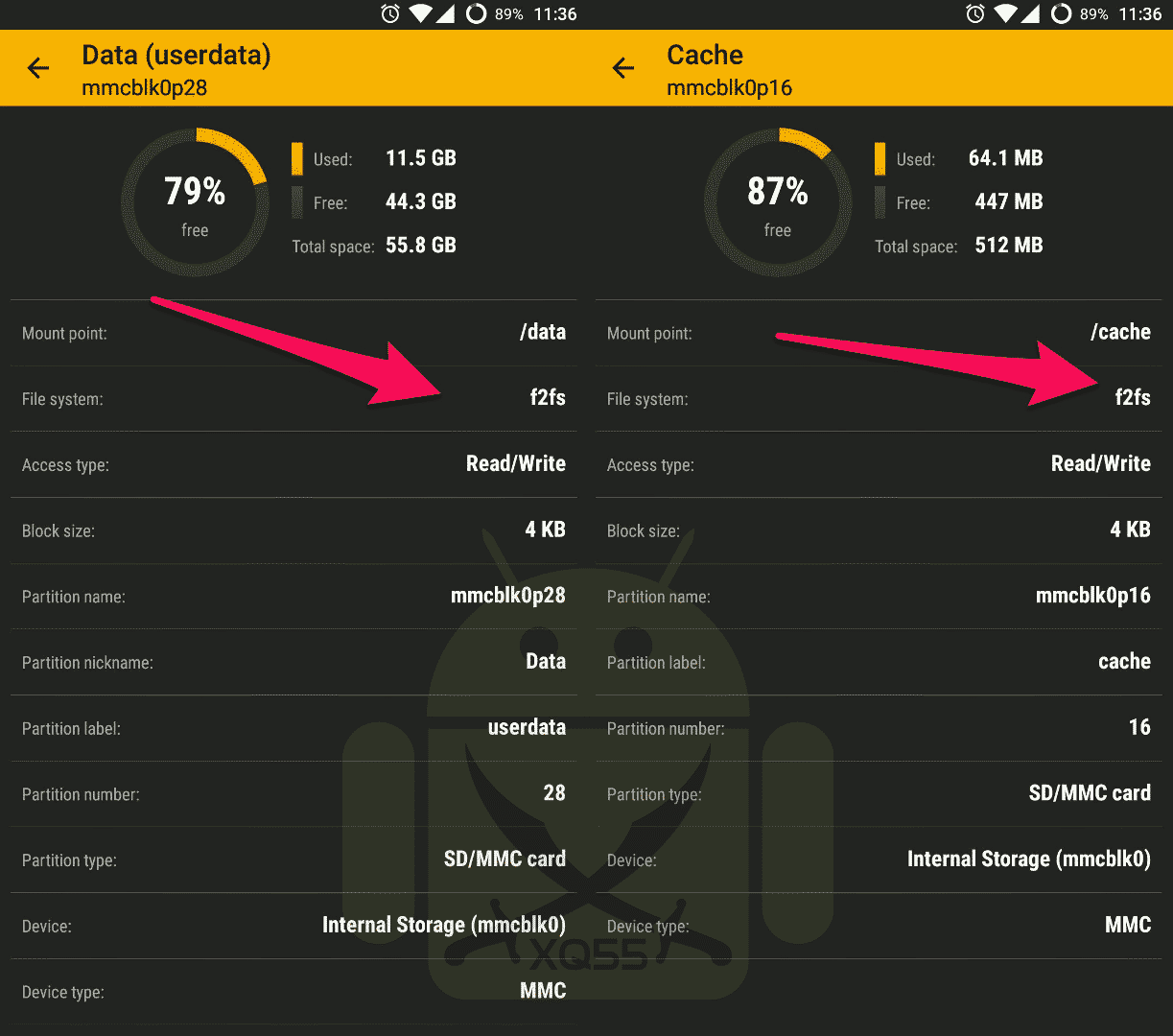

مجهود يستحق الثناء .. شكرا لك
مشكور وماقصرت على ها مجهود مبدع منك صراحة عجبتني بي اهتمامك في اجهزة مشهورة ولها قيمتها في سوق مثل اش تي سي و تاب نكسس غيرة من جوالات وتابلت مشهورين.
ما شاء الله شغل محترم يا فارس
شرح رائع
بارك الله فيك
موضوع مرتب و متعوب عليه و يستحق الثناء و التقدير لكن لا ارى ضرورة لتركيب روت على النكسوس 7 فالاندرويد الخام عليه من احلى ما يكون .. الشكر الجزيل على مجهودك الاكثر من رائع
جا بوقته شكرا ياقلبي
شكرا ثم شكرا ثم شكرا مدري وش اقولك. الله يعطيك العافية
مشكور عالمجهود الكبير الله يخليك
اقولك
في طريقة لفتح قفل الجلكسي وبدو ماتروح الملفات
للأسف لا يوج
اعمل نسخ احتساطي من خلال My backup و Titanium backup